Haciendo un tema para una presentación de PowerPoint en Office 2011 para Mac
Tanto si trabaja solo o con un equipo de diseño, PowerPoint 2011 para Mac tiene las herramientas que necesita para asegurar la coherencia en todo sus Oficina 2011 creaciones, mientras que por lo que es fácil de personalizar y guardar su trabajo para que pueda volver a utilizar sus mejores ideas de nuevo más tarde. Con PowerPoint 2011 para Mac, puede utilizar incorporadas y descargadas temas, así como hacer su propio.
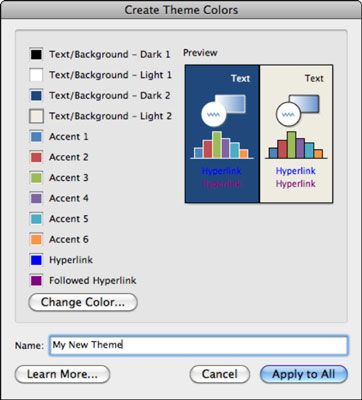
Es fácil de personalizar un tema de color ajusta mediante el diálogo Crear colores del tema. Sigue estos pasos:
Abra cualquier presentación de PowerPoint.
Menú Formato-colores del tema en el menú de negociación como alternativa, en la pestaña Temas de la cinta de opciones, en el grupo Opciones de tema, eligen-crear colores colores del tema.
Haga doble clic en un cuadrado de color.
Los Mac OS X selector de color muestra.
Alternativamente, usted puede elegir un cuadrado de color y luego haga clic en Cambiar color para mostrar el selector de color.
En el selector de color de Mac OS X, seleccione un color.
Repita los pasos 3 y 4 para cada color que desea dar formato.
Sus colores del tema conjunto está listo para ser salvo.
En el campo Nombre, escriba un nombre para su nuevo tema.
Al hacer clic en Cancelar Cierra el cuadro de diálogo Crear temáticas sin hacer un nuevo tema de Colores.
Haga clic en Aplicar a todo.
Su nuevo conjunto Tema de color se aplica a su presentación y se guarda automáticamente como un conjunto Tema de color. Usted puede encontrar su nuevo Tema de color establecido en la lista de temas en los colores en el menú emergente (en la pestaña Temas de la cinta de opciones, en el grupo Opciones de tema, haga clic en Colores) la próxima vez que inicie PowerPoint. Además, estos temas de colores personalizados también aparecen en Word y Excel en su ordenador.
Antes de poder ver un tema guardado en la pestaña Temas de la cinta de opciones, debe salir y luego volver a abrir una aplicación de Office para actualizar sus fichas de la cinta.
Utilice blanco y negro para los dos primeros colores y luego usar alternando colores claros y oscuros para el tercer y cuarto colores en el diálogo Crear colores del tema. El contraste de colores deben ser utilizados de manera que las personas con problemas de visión pueden discernir el texto del fondo. Usando cercanos tonos de un color para el texto y el fondo puede ser de moda, pero esto no se puede leer para muchas personas. Utilizando los mismos valores de color para el rojo y el verde, o azul y amarillo también es una mala idea, ya que las personas daltónicas no pueden discernir cualquier diferencia dentro de estos emparejamientos de color.
Colores del tema se almacenan como archivos XML en este directorio:
Disco duro / Usuarios / nombre de usuario / Library / Application Support / Microsoft / Office Plantillas / usuario / Mis Temas / colores del tema






